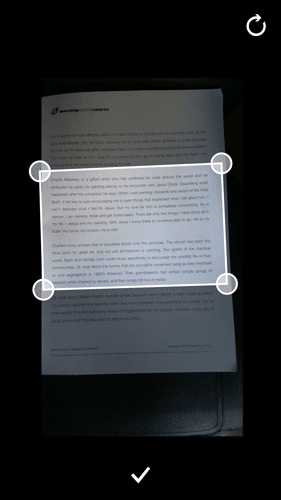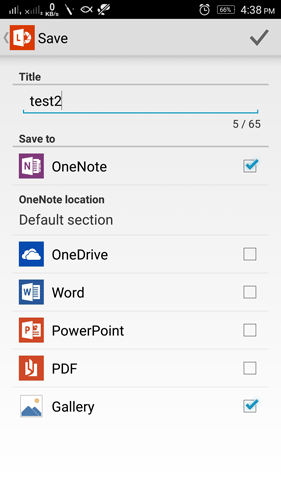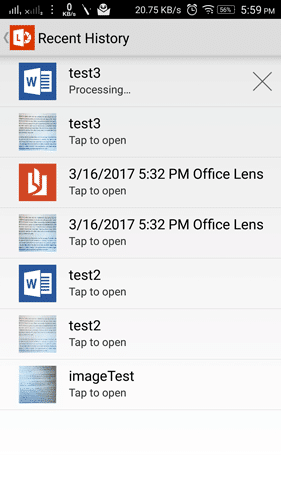La technologie OCR (Optical Character Recognition) s’est beaucoup améliorée ces dernières années. Nous pouvons maintenant numériser plus précisément le texte des images. Ne serait-il pas bon que nous puissions convertir une image en texte directement sur notre appareil mobile ? Cela vous éviterait de devoir télécharger l’image sur votre ordinateur et de la convertir en ligne. Dans cet article, nous allons vous montrer comment utiliser votre appareil Android pour convertir une image en texte.
Contenu
Conversion d’images en texte sur Android
De nombreuses applications basées sur l’OCR sont disponibles sur le Play Store, mais toutes ne fonctionnent pas aussi précisément que nous le souhaitons. Cependant, après suffisamment de tests, nous avons trouvé quelques applications qui fonctionnent bien. L’application utilisée ici est Office Lens, développée par Microsoft. Il nous a donné les résultats les plus précis.
1. Téléchargez Office Lens depuis Play Store et configurez-le. Vous aurez besoin d’une connexion Internet pour que cette application fonctionne correctement. Si votre appareil est alimenté par Android 6.0 et supérieur, il vous sera alors demandé d’autoriser l’application à accéder à votre appareil photo.
2. La première chose à faire est de prendre une photo du document que vous souhaitez numériser pour la conversion. L’application fournit une interface de caméra intégrée pour prendre la photo. Dans cette interface, quelques options disponibles en haut peuvent s’avérer utiles. Vous pouvez même importer une photo prise précédemment si vous le souhaitez.
Pour que la conversion soit plus précise, vous pouvez choisir entre différentes options et indiquer à l’application de quoi il s’agit, qu’il s’agisse d’un document, d’un tableau blanc, d’une simple photo ou d’une carte de visite. Comme le montre la capture d’écran ci-dessus, l’option Document est choisie et une bordure blanche est créée autour de la zone de texte qui doit être numérisée. Cela peut être utile dans les cas où il y a des objets inutiles en arrière-plan.
3. Après avoir pris la photo, vous pouvez éditer davantage l’image et recadrer la zone qui doit être numérisée et convertie.
4. Appuyez sur le bouton coche ci-dessous après le recadrage. Sur l’écran suivant, les options d’enregistrement et de renommage sont disponibles. L’application nécessite que vous soyez connecté à votre compte Microsoft, elle demandera donc à l’appareil de se connecter avant de continuer. La connexion Microsoft est requise car le fichier sera enregistré dans votre compte OneDrive.
5. Sélectionnez l’application que vous souhaitez utiliser pour éditer davantage le document converti dans la liste. Appuyez sur le bouton coche dans le coin supérieur droit pour lancer le traitement et la conversion de l’image en texte. Assurez-vous que l’appareil est connecté à Internet.
6. L’application convertira l’image en texte et le fichier sera enregistré en tant que fichier doc sur votre compte OneDrive. Vous pouvez en outre modifier le fichier sur votre appareil à l’aide de Microsoft Word. En outre, il existe une option pour le convertir en PDF.
Alternative à Office Lens
Tous les utilisateurs ne seront pas ravis d’utiliser Office Lens, car il nécessite une connexion Microsoft et ne donne pas suffisamment d’options pour modifier le document dans l’application d’édition de document souhaitée. De plus, le fichier converti n’est pas enregistré localement dans le stockage ; seule l’image est stockée. (Il semble que ce soit la façon dont Microsoft vous fait utiliser ses produits.)
Text Fairy est une autre excellente application basée sur l’OCR et possède de nombreuses fonctionnalités pour vous aider à convertir une image en texte. Contrairement à Office Lens, il n’a pas d’interface de caméra intégrée, mais il est livré avec un éditeur intégré. Le texte peut être modifié directement dans l’application, puis enregistré dans le format de votre choix. Il peut reconnaître du texte dans plus de cinquante langues et Google Translate y est intégré. C’est la meilleure application alternative que vous pouvez utiliser pour la conversion de texte en image.
Conclusion
Il est formidable de voir que la technologie OCR est désormais disponible sur mobile et qu’elle est pratique pour de nombreuses personnes. Cependant, notez que la conversion image-texte n’est pas encore précise à 100%, et la clarté de l’image et l’éclairage peuvent également affecter la sortie de la conversion, alors assurez-vous de vérifier à nouveau la conversion de texte avant de la stocker pour une utilisation future.
Quelles autres applications OCR utilisez-vous sur Android ?
Cet article est-il utile ? Oui Non